最近因为开发需要,换了个mac,发现和Windows下面的操作和习惯真是千差万别啊,在这里记录一下,有需要的也可以参考一下。
安装前强烈建议根据个人习惯设置好触控板!!!什么单击双击选中拖拽的统统设好,别问我为啥,都是坑过来的~
mac安装软件主要就三种方式,app store, 安装包以及命令行三种。第一种就不说了,用过iPhone上的都知道就不说了,没用过的就和安卓的应用市场似的。主要说下后面两个
安装包安装
找到软件下载下来,会有一个dmg文件,这个就是mac下面的安装包了。双击安装一路同意没说的,接着会出现这么一个窗口
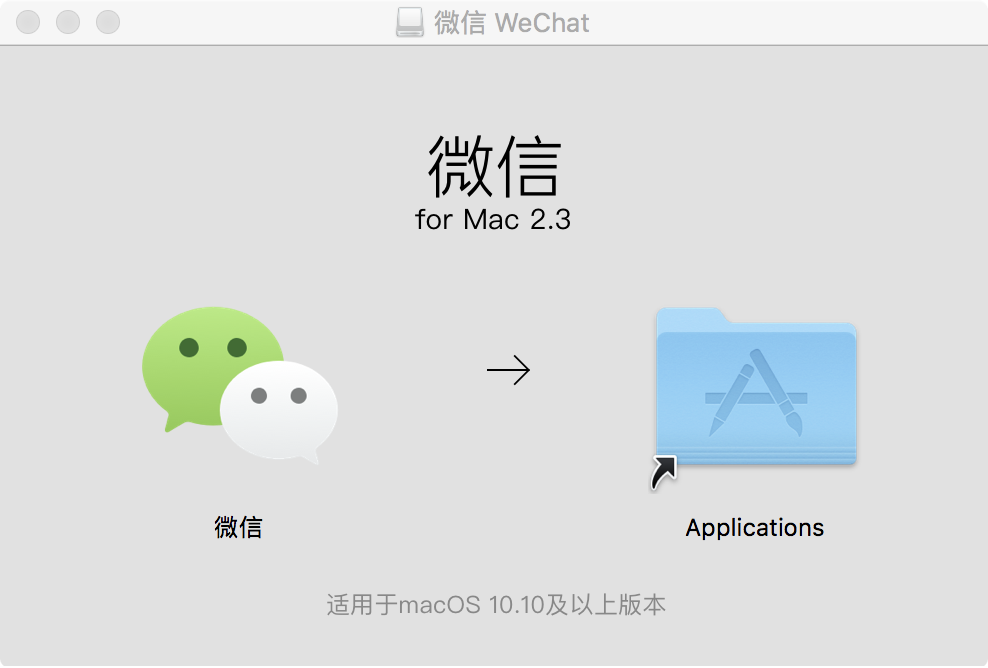
这个类似windows下面的安装确认,把左面的图标拖进右边的文件夹图标上就开始正式安装了。注意是把左边的图标拖拽到右边!是图标!图标!图标啊!
这就是我为啥说这个,我拖安装包拖了好几遍。。。。windows用户实在理解不了ios设计这一步的意义何在。。。
命令行安装
安装brew/homebrew,类似ubuntu下面的apt-get和linux下面的yum,可以使用命令行方式安装软件。
brew的安装比较简单,进入官网https://brew.sh/index_zh-cn.html,跟着知道安装就是了。装好brew之后,就可以用它安装软件了
brew install xxxgit、node、svn之类的,安装起来不要太爽
题外话--关于iCloud
刚开始用的时候进入系统开始配置,默认的就选择了“同步桌面和文稿”这一项。一开始也没注意,后面就发现散热风扇狂转,声音很大。查了一下进程发现有两个cpu和磁盘占用率特别高的进程,bird和iCloud。这两个其实就是一直在同步你的桌面和文稿文件夹里面的东西,这其实是没有必要的。具体解决办法参照https://www.jianshu.com/p/ee125d3dd6ef这片博客,在这就不细说了。
但是,一定要注意!那篇文章中提到的推出icloud再进来的方式,是有风险的,亲身体会,桌面和文稿里面的文件都不见了!!!建议大家也最好不要用这种方式。。。都是泪。。
我是mac小白子墨,今天就到这吧~~